Einschränken des Sendens an bestimmte IP-Adressen und des Empfangens von bestimmten IP-Adressen
Wählen Sie für das Senden von Daten an dieses Produkt bzw. das Empfangen von Daten von diesem Produkt [Zurückweisen] oder [Zulassen] aus. Sie können jeweils die Ausnahme-IP-Adresse für [Zurückweisen] und [Zulassen] angeben.
Geben Sie IP-Adressen über Remote UI an. Sie können über das Bedienfeld nur auswählen, ob diese Funktion aktiviert oder deaktiviert werden soll.
|
HINWEIS
|
||||||||||
Festlegen der IPv4-Adresse
|
||||||||||
Festlegen der IPv6-Adresse
|
Speichern über Remote UI
1
Starten Sie Remote UI, und melden Sie sich im Systemmanagermodus an.
2
Klicken Sie auf [Einstellungen/Speicherung].
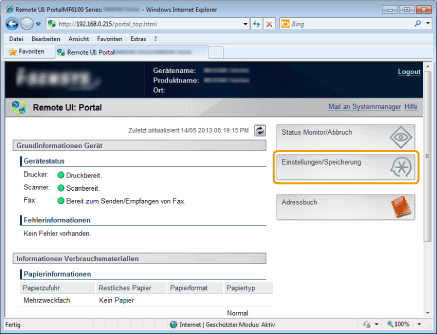
3
Klicken Sie auf [Sicherheitseinstellungen] und dann auf [IP-Adressfilter].
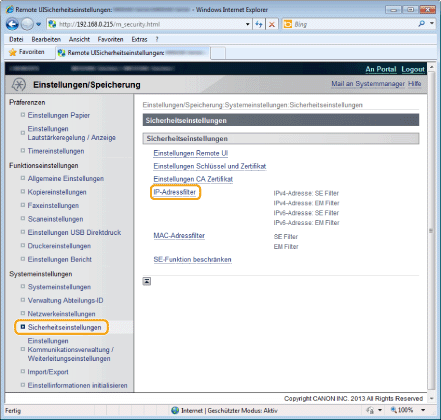
4
Klicken Sie bei dem Filter, den Sie angeben möchten, auf [Bearbeiten].
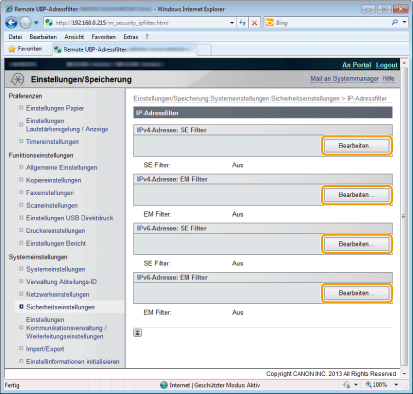
5
Stellen Sie den Filter ein.
|
(1)
|
Aktivieren Sie das Kontrollkästchen [Filter verwenden].
|
|
(2)
|
Aktivieren Sie das Kontrollkästchen [Zurückweisen] oder [Zulassen].
|
Für IPv4-Adressen
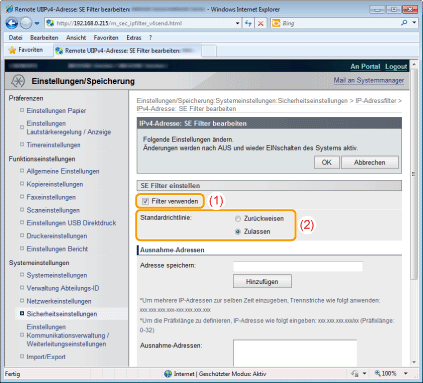
Für IPv6-Adressen
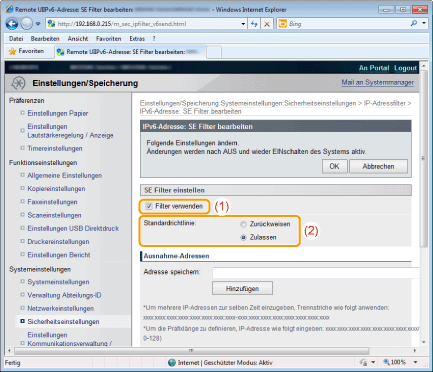
|
[Zurückweisen]
|
Lässt den Zugriff nur von den Computern zu, deren Adressen unter [Ausnahme-Adressen] angegeben sind.
|
|
[Zulassen]
|
Weist den Zugriff von den Computern zurück, deren Adressen unter [Ausnahme-Adressen] angegeben sind.
|
6
Geben Sie IP-Adressen an.
So geben Sie IPv4-Adressen an:
|
(1)
|
Geben Sie die IP-Adresse ein, die ausgenommen werden soll.
|
|
(2)
|
Klicken Sie auf [Hinzufügen].
|
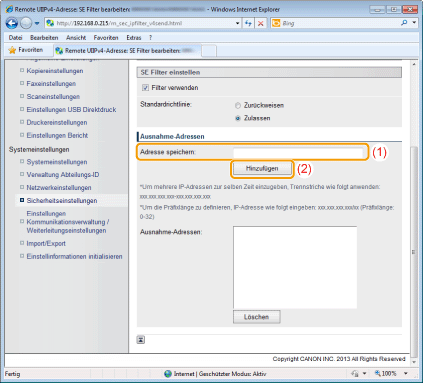
Informationen zur Eingabe von IPv4-Adressen finden Sie in der folgenden Tabelle.
|
Eingabemethode
|
|
|
Einzeladresse
|
Geben Sie die IP-Adresse mit Punkten zwischen den Zahlen ein.
Zum Beispiel: "192.168.0.10"
|
|
Mehrere Adressen
|
Geben Sie mehrere Adressen der Reihe nach mit Bindestrichen zwischen den Adressen ein.
Auf diese Weise wird der Bereich der IP-Adressen angegeben, die ausgenommen werden sollen. Zum Beispiel: "192.168.0.10-192.168.0.20"
|
|
Präfixadresse
|
Fügen Sie nach der Präfixadresse einen Slash hinzu, und setzen Sie die Präfixlänge hinter den Slash, um ein IPv4-Adresspräfix anzugeben.
Auf diese Weise wird das Präfix angegeben, das ausgenommen werden soll. Zum Beispiel: "192.168.0.10/24"
|
So geben Sie IPv6-Adressen an:
|
(1)
|
Geben Sie die IP-Adresse ein, die ausgenommen werden soll.
|
|
(2)
|
Klicken Sie auf [Hinzufügen].
|
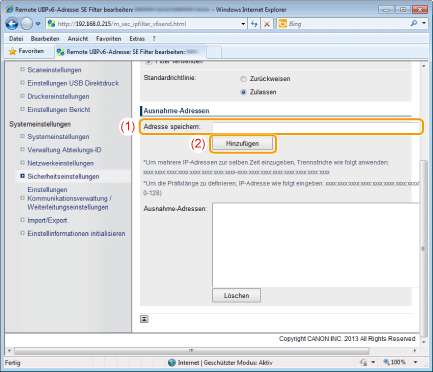
Informationen zur Eingabe von IPv6-Adressen finden Sie in der folgenden Tabelle.
|
Eingabemethode
|
|
|
Einzeladresse
|
Geben Sie die IP-Adresse mit Doppelpunkten zwischen den Gruppen ein.
Zum Beispiel: "fe80::10"
|
|
Mehrere Adressen
|
Geben Sie mehrere Adressen der Reihe nach mit Bindestrichen zwischen den Adressen ein.
Auf diese Weise wird der Bereich der IP-Adressen angegeben, die ausgenommen werden sollen. Zum Beispiel: "fe80::10-fe80::20"
|
|
Präfixadresse
|
Fügen Sie nach der Präfixadresse einen Slash hinzu, und setzen Sie die Präfixlänge hinter den Slash, um ein IPv6-Adresspräfix anzugeben.
Auf diese Weise wird das Präfix angegeben, das ausgenommen werden soll. Zum Beispiel: "fe80::10/64"
|
|
HINWEIS
|
||||
So löschen Sie gespeicherte IP-Adressen
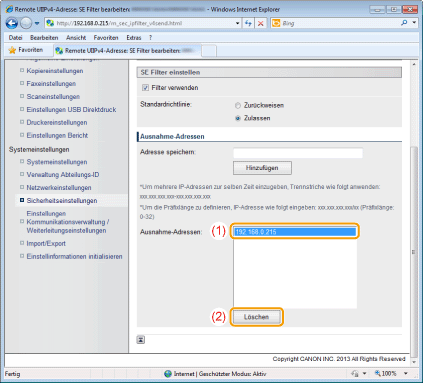 |
7
Klicken Sie auf [OK].
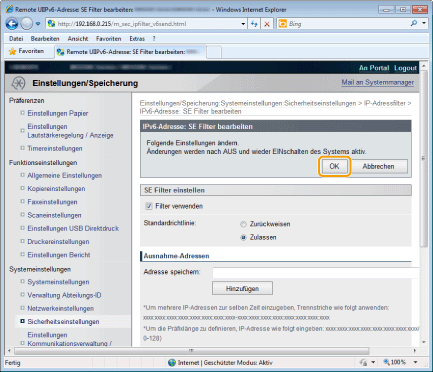
8
Starten Sie das Gerät neu.
Das Gerät muss unbedingt neu gestartet werden, damit die Einstellungen wirksam werden.
Schalten Sie das Gerät aus, warten Sie mindestens 10 Sekunden, und schalten Sie es dann wieder ein.
Schalten Sie das Gerät aus, warten Sie mindestens 10 Sekunden, und schalten Sie es dann wieder ein.
Speichern über das Bedienfeld
|
WICHTIG
|
Wenn die Einrichtung abgeschlossen istStarten Sie das Gerät erneut, damit die Einstellungen wirksam werden.
|
1
Drücken Sie [ ] (Menü).
] (Menü).
 ] (Menü).
] (Menü).2
Wählen Sie mit [ ] oder [
] oder [ ] das Element <Systemeinstellungen> aus, und drücken Sie [OK].
] das Element <Systemeinstellungen> aus, und drücken Sie [OK].
 ] oder [
] oder [ ] das Element <Systemeinstellungen> aus, und drücken Sie [OK].
] das Element <Systemeinstellungen> aus, und drücken Sie [OK].
Wenn die Systemmanager-ID und die Systemmanager-PIN angegeben wurden
Geben Sie die ID und die Nummer über die numerischen Tasten ein, und drücken Sie dann [ ] (An-/Abmelden).
] (An-/Abmelden).
 ] (An-/Abmelden).
] (An-/Abmelden).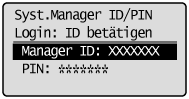
3
Wählen Sie mit [ ] oder [
] oder [ ] das Element <Sicherheitseinstellungen> aus, und drücken Sie [OK].
] das Element <Sicherheitseinstellungen> aus, und drücken Sie [OK].
 ] oder [
] oder [ ] das Element <Sicherheitseinstellungen> aus, und drücken Sie [OK].
] das Element <Sicherheitseinstellungen> aus, und drücken Sie [OK].
4
Wählen Sie mit [ ] oder [
] oder [ ] das Element <IPv4-Adressfilter> oder <IPv6-Adressfilter> aus, und drücken Sie [OK].
] das Element <IPv4-Adressfilter> oder <IPv6-Adressfilter> aus, und drücken Sie [OK].
 ] oder [
] oder [ ] das Element <IPv4-Adressfilter> oder <IPv6-Adressfilter> aus, und drücken Sie [OK].
] das Element <IPv4-Adressfilter> oder <IPv6-Adressfilter> aus, und drücken Sie [OK].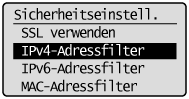
5
Wählen Sie mit [ ] oder [
] oder [ ] das Element <Sendefilter> oder <Empfangsfilter> aus, und drücken Sie [OK].
] das Element <Sendefilter> oder <Empfangsfilter> aus, und drücken Sie [OK].
 ] oder [
] oder [ ] das Element <Sendefilter> oder <Empfangsfilter> aus, und drücken Sie [OK].
] das Element <Sendefilter> oder <Empfangsfilter> aus, und drücken Sie [OK].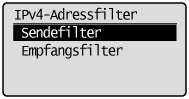
6
Wählen Sie mit [ ] oder [
] oder [ ] das Element <Aus> oder <Ein> aus, und drücken Sie [OK].
] das Element <Aus> oder <Ein> aus, und drücken Sie [OK].
 ] oder [
] oder [ ] das Element <Aus> oder <Ein> aus, und drücken Sie [OK].
] das Element <Aus> oder <Ein> aus, und drücken Sie [OK].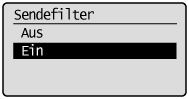
|
<Aus>
|
Der IP-Adressfilter ist nicht verfügbar.
|
|
<Ein>
|
Der IP-Adressfilter ist verfügbar.
|
Drücken Sie [ ] (Menü), um den Menübildschirm zu schließen.
] (Menü), um den Menübildschirm zu schließen.
 ] (Menü), um den Menübildschirm zu schließen.
] (Menü), um den Menübildschirm zu schließen.8
Starten Sie das Gerät neu.
Das Gerät muss unbedingt neu gestartet werden, damit die Einstellungen wirksam werden.
Schalten Sie das Gerät aus, warten Sie mindestens 10 Sekunden, und schalten Sie es dann wieder ein.
Schalten Sie das Gerät aus, warten Sie mindestens 10 Sekunden, und schalten Sie es dann wieder ein.
